yoyo日常是一款深受用户喜爱的自律打卡应用,很多用户希望通过创建小号来记录不同生活领域或尝试新功能。本文将详细指导你在yoyo日常中如何创建小号以及切换账号的具体方法。
要在yoyo日常中创建小号,实际上是通过退出当前账号并使用新账号登录来实现的。以下是具体的操作步骤:
1. 进入设置:
- 打开yoyo日常应用,导航到个人中心页面。
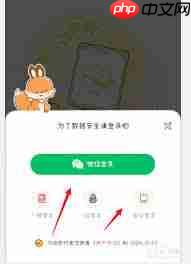
- 在个人中心页面,点击右上角的设置图标,进入设置界面。
2. 退出登录:
- 在设置界面中,找到并点击底部的退出登录按钮。
- 系统会弹出一个确认窗口,询问是否确定退出登录。点击确定按钮确认退出。
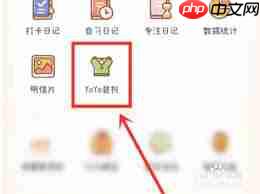
3. 重新登录:
- 退出当前账号后,应用将回到登录页面。
- 此时,你可以输入新的账号信息进行登录,或者选择其他登录方式(如手机号、邮箱等)。
- 勾选相关协议后,输入新账号的登录信息,完成登录过程。
切换账号的方法与创建小号的步骤相似,主要是通过退出当前账号并登录另一个账号来实现。以下是具体步骤:
1. 进入设置界面:
- 在yoyo日常应用的个人中心页面,点击右上角的设置图标,进入设置界面。
2. 执行退出登录:
- 在设置界面中,点击底部的退出登录按钮。
- 系统会弹出确认窗口,点击确定按钮确认退出当前账号。
3. 选择登录方式:
- 退出登录后,应用会回到登录页面。
- 根据需要,选择相应的登录方式(如手机号、邮箱等),并输入要切换的账号的登录信息。
- 勾选相关协议后,点击登录按钮,完成账号切换。
注意事项:
- 账号安全:在切换或退出账号时,请确保账号信息的安全,避免泄露给他人。
- 数据备份:如果当前账号中有重要数据,建议在切换账号前进行备份,以防数据丢失。
- 协议勾选:在重新登录时,请仔细阅读并勾选相关协议,确保合规使用应用。
通过以上步骤,你可以在yoyo日常中轻松创建小号并切换账号,以满足不同的使用需求。无论是记录生活、测试功能还是管理多个账号,这些操作都能让你更灵活地使用yoyo日常应用。
以上就是yoyo日常如何创建小号的详细内容,更多请关注php中文网其它相关文章!

每个人都需要一台速度更快、更稳定的 PC。随着时间的推移,垃圾文件、旧注册表数据和不必要的后台进程会占用资源并降低性能。幸运的是,许多工具可以让 Windows 保持平稳运行。




Copyright 2014-2025 https://www.php.cn/ All Rights Reserved | php.cn | 湘ICP备2023035733号